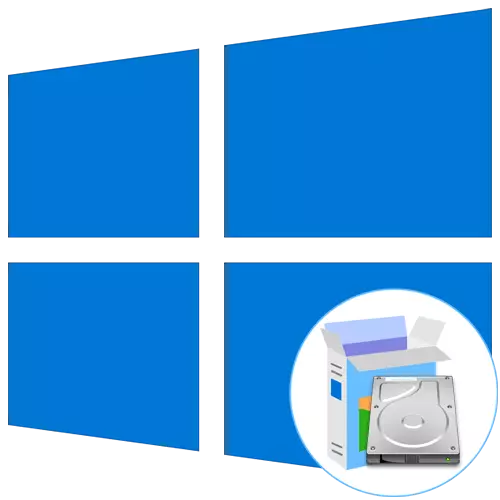
ਕੁਝ ਉਪਭੋਗਤਾਵਾਂ ਕੋਲ ਅਜਿਹੇ ਕੈਰੀਅਰਾਂ ਦੀ ਵਰਤੋਂ ਕਰਦਿਆਂ ਵਿੰਡੋਜ਼ 10 ਓਪਰੇਟਿੰਗ ਸਿਸਟਮ ਨੂੰ ਸਥਾਪਤ ਕਰਨ ਲਈ ਬੂਟ ਹੋਣ ਯੋਗ ਫਲੈਸ਼ ਡਰਾਈਵ ਜਾਂ ਡਿਸਕ ਬਣਾਉਣ ਦੀ ਯੋਗਤਾ ਹੈ. ਇਸ ਕਰਕੇ, ਉਹਨਾਂ ਨੂੰ ਹਾਰਡ ਡਿਸਕ ਭਾਗ ਨਿਰਧਾਰਤ ਕਰਨ ਦੇ ਕੰਮ ਦਾ ਸਾਹਮਣਾ ਕਰਨਾ ਪੈਂਦਾ ਹੈ, ਜੋ ਕਿ ਪਹਿਲਾਂ ਤੋਂ ਇੱਕ ਫਾਇਲ ਵਿੱਚ ਫਾਇਲਾਂ ਦੇ ਨਾਲ ਬੂਟ ਹੋਣ ਯੋਗ ਸ਼ਾਮਲ ਹੋਏਗਾ. ਸ਼ੁਰੂ ਵਿਚ, ਓਐਸ ਦੀ ਕਾਰਜਕੁਸ਼ਲਤਾ ਅਜਿਹੀ ਇੰਸਟਾਲੇਸ਼ਨ ਦੇ ਕੰਮ ਲਈ ਨਹੀਂ ਹੈ, ਤਾਂ ਜੋ ਤੁਹਾਨੂੰ ਕਈ ਤਿਆਰੀ ਕਰ ਰਹੇ ਹਨ, ਜਿਨ੍ਹਾਂ ਬਾਰੇ ਵਿਚਾਰ ਵਟਾਂਦਰੇ ਕੀਤੇ ਜਾਣਗੇ.
ਕਦਮ 1: ਲਾਜ਼ੀਕਲ ਟੌਮ ਤਿਆਰੀ
ਇਹ ਸਭ ਇੱਕ ਵੱਖਰੇ ਲਾਜ਼ੀਕਲ ਵਾਲੀਅਮ ਦੀ ਤਿਆਰੀ ਨਾਲ ਸ਼ੁਰੂ ਹੁੰਦਾ ਹੈ, ਜੋ ਕਿ ਓਪਰੇਟਿੰਗ ਸਿਸਟਮ ਦੇ ਇੰਸਟੌਲਰ ਫਾਈਲਾਂ ਦੁਆਰਾ ਰਿਕਾਰਡ ਕੀਤਾ ਜਾਂਦਾ ਹੈ. ਇਹ ਵਿੰਡੋਜ਼ ਦੇ ਕਿਸੇ ਵੀ ਸੰਸਕਰਣ ਦੇ ਸਟੈਂਡਰਡ ਫੰਕਸ਼ਨ ਦੁਆਰਾ ਕੀਤਾ ਜਾਂਦਾ ਹੈ ਅਤੇ ਇਸ ਤਰਾਂ ਦਿਸਦਾ ਹੈ:
- "ਸਟਾਰਟ" ਖੋਲ੍ਹੋ ਅਤੇ ਖੋਜ ਦੁਆਰਾ "ਕੰਟਰੋਲ ਪੈਨਲ" ਦ੍ਰਿਸ਼ ਲੱਭੋ.
- ਇੱਥੇ "ਪ੍ਰਸ਼ਾਸਨ" ਭਾਗ ਤੇ ਜਾਓ.
- "ਕੰਪਿ Computer ਟਰ ਪ੍ਰਬੰਧਨ" ਦੀ ਚੋਣ ਕਰੋ.
- ਖੱਬੇ ਮੀਨੂ ਦੁਆਰਾ, "ਡਿਸਕ ਪ੍ਰਬੰਧਨ" ਸ਼੍ਰੇਣੀ ਵਿੱਚ ਭੇਜੋ.
- ਮੌਜੂਦਾ ਭਾਗ ਨੂੰ ਬਾਹਰ ਰੱਖੋ ਜਿਸ 'ਤੇ ਮੁਫਤ ਕੰਪਰੈਸ਼ਨ ਸਪੇਸ ਹੈ. ਇਸ ਤੇ ਕਲਿਕ ਕਰੋ ਇਸ ਤੇ ਕਲਿਕ ਕਰੋ ਅਤੇ ਪ੍ਰਸੰਗ ਮੀਨੂੰ ਵਿੱਚ "ਸਕਿ e ਜ਼ ਟੋਮ" ਲੱਭੋ.
- ਕ੍ਰਮ ਨੂੰ ਪੂਰਾ ਕਰਨ ਦੀ ਉਮੀਦ ਕਰੋ. ਇਹ ਪ੍ਰਕਿਰਿਆ ਕੁਝ ਸਕਿੰਟ ਸ਼ਾਬਦਿਕ ਤੌਰ ਤੇ ਲਵੇਗੀ.
- ਹੁਣ ਤੁਹਾਨੂੰ ਉਚਿਤ ਮੁੱਲ ਲਈ ਸਤਰ ਨੂੰ "ਕੰਪਰੈੱਸਬਲ ਸਪੇਸ (ਐਮਬੀ) ਦੇ ਆਕਾਰ ਨੂੰ ਬਦਲਣ ਦੀ ਜ਼ਰੂਰਤ ਹੈ. ਸਾਰੀਆਂ ਓਐਸ ਫਾਈਲਾਂ 10 ਜੀਬੀ ਤੋਂ ਵੱਧ ਨਹੀਂ ਰੱਖਦੀਆਂ, ਇਸ ਲਈ ਵਿੰਡੋਜ਼ 10 ਨਾਲ ਮੌਜੂਦਾ ਡਿਸਕ ਪ੍ਰਤੀਬਿੰਬ ਤੋਂ ਬਾਹਰ ਕੱ .ੋ.
- ਹੋਰ ਪੈਰਾਮੀਟਰ ਬਦਲਣ ਦੀ ਜ਼ਰੂਰਤ ਨਹੀਂ ਹੈ. "ਕੰਪਰੈਸ" ਤੇ ਕਲਿਕ ਕਰੋ ਅਤੇ ਫਿਰ ਮੌਜੂਦਾ ਵਿੰਡੋ ਨੂੰ ਬੰਦ ਕਰੋ. ਅਸਮਰਥ ਸਥਾਨ "ਡਿਸਕ ਪ੍ਰਬੰਧਨ" ਵਿੱਚ ਵਿਖਾਈ ਦੇਵੇਗਾ. ਇਸ 'ਤੇ ਪੀਸੀਐਮ ਤੇ ਕਲਿਕ ਕਰੋ ਅਤੇ "ਇੱਕ ਸਧਾਰਨ ਵਾਲੀਅਮ ਬਣਾਓ" ਚੁਣੋ.
- ਸ੍ਰਿਸ਼ਟੀ ਦੇ ਵਿਜ਼ਾਰਡ ਵਿੱਚ, ਅਗਲੇ ਪਗ ਤੇ ਜਾਣ ਲਈ "ਅੱਗੇ" ਤੇ ਕਲਿਕ ਕਰੋ.
- ਵਿਅਕਤੀਗਤ ਇੱਛਾਵਾਂ ਦੇ ਅਨੁਸਾਰ ਪਹਿਲੀ ਸੈਟਿੰਗਾਂ ਦੀ ਪਾਲਣਾ ਕਰੋ, ਅਤੇ ਫਿਰ ਐਨਟੀਐਫਐਸ ਵਿੱਚ ਭਾਗ ਨੂੰ ਫਾਰਮੈਟ ਕਰੋ ਅਤੇ ਇਸਦੇ ਲਈ ਇੱਕ ਮਨਮਾਨੀ ਲੇਬਲ ਸੈਟ ਕਰੋ.
- "ਮੁਕੰਮਲ" ਤੇ ਕਲਿਕ ਕਰਨ ਤੋਂ ਪਹਿਲਾਂ, ਇਹ ਸੁਨਿਸ਼ਚਿਤ ਕਰੋ ਕਿ ਸਾਰੇ ਪੈਰਾਮੀਟਰ ਸਹੀ ਤਰ੍ਹਾਂ ਚੁਣੇ ਗਏ ਹਨ, ਅਤੇ ਪਹਿਲਾਂ ਹੀ ਵਾਲੀਅਮ ਦੀ ਸਿਰਜਣਾ ਨੂੰ ਪੂਰਾ ਕਰ ਚੁੱਕੇ ਹਨ.
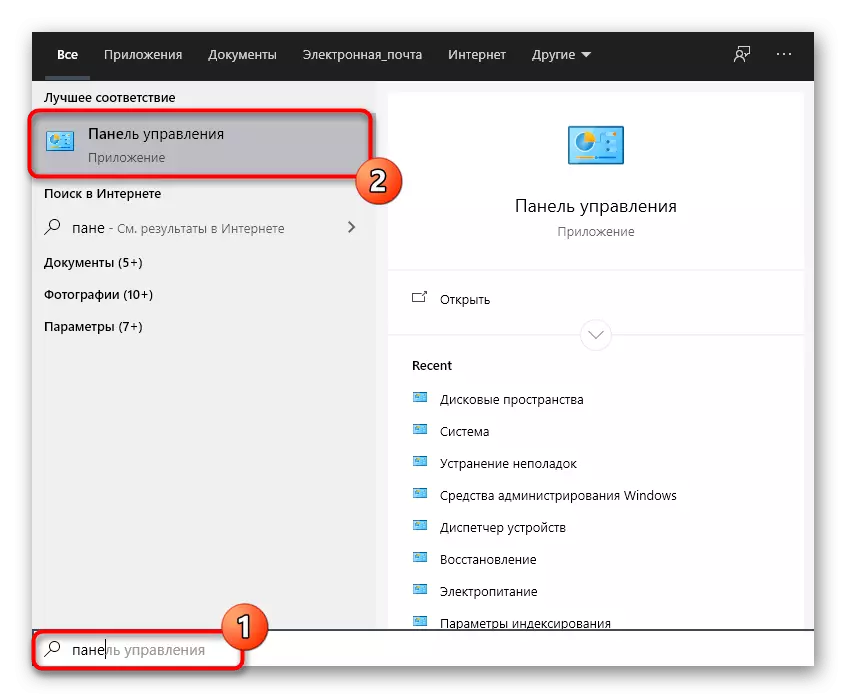
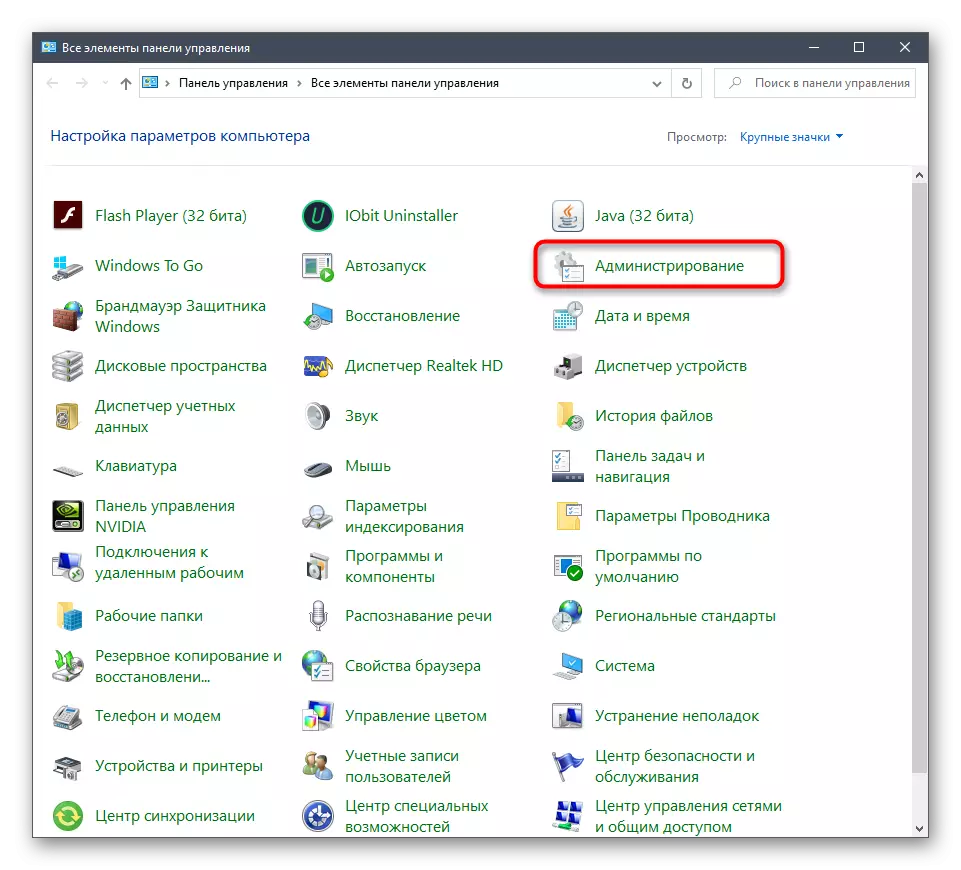
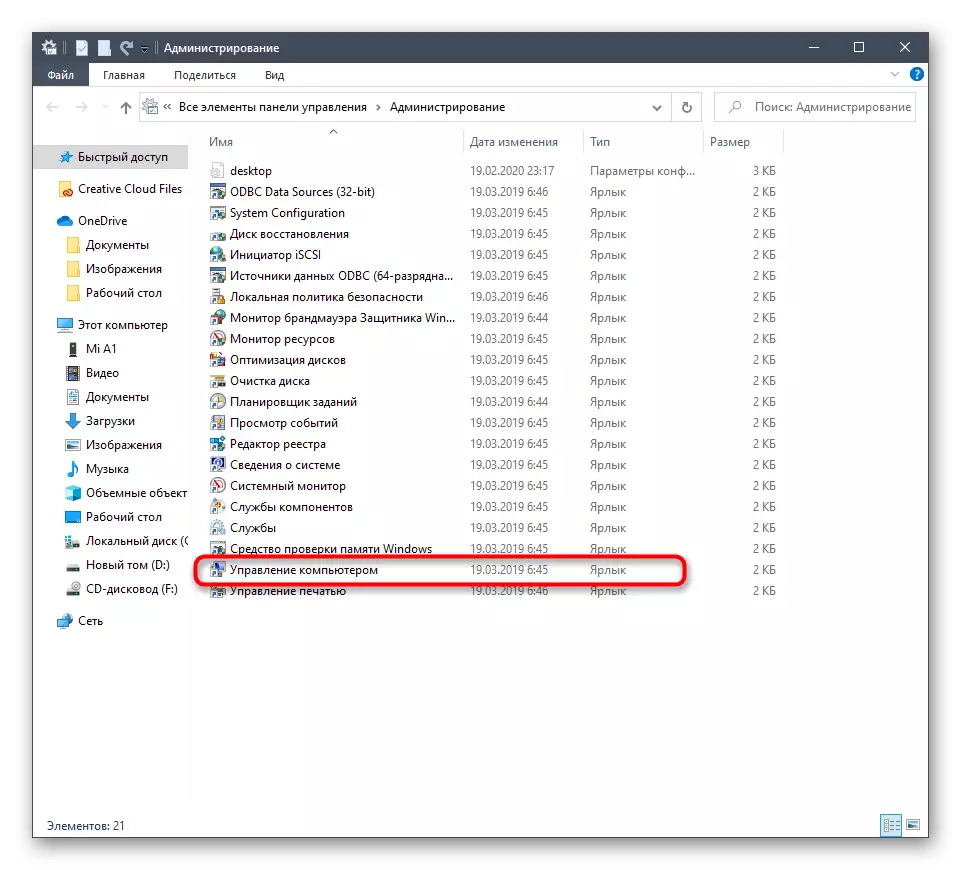
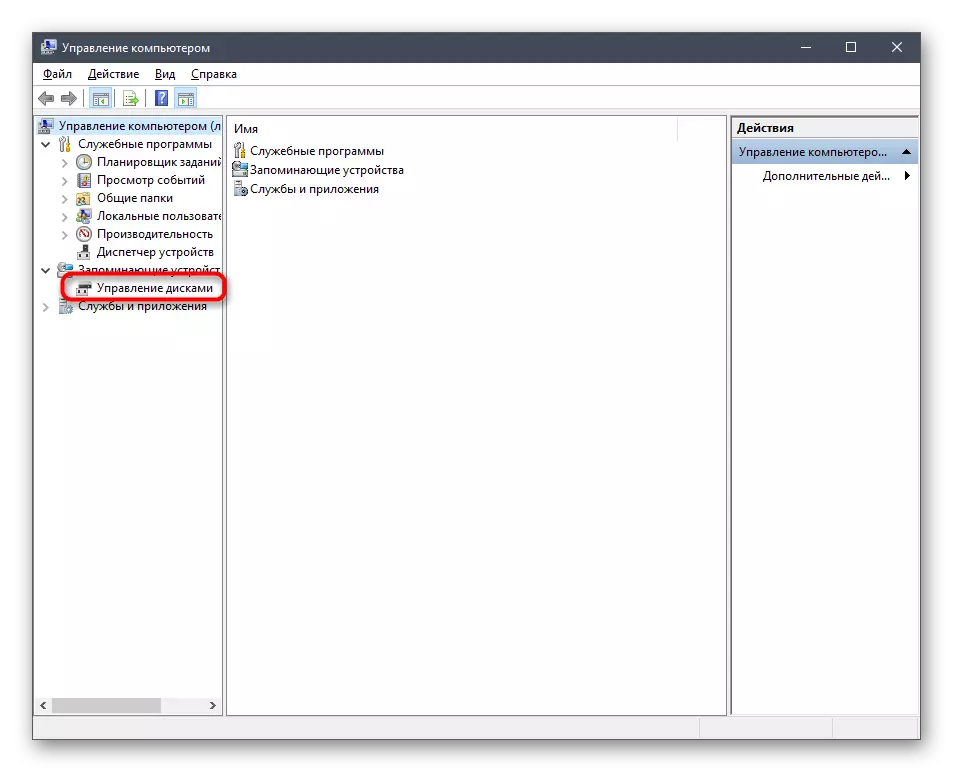
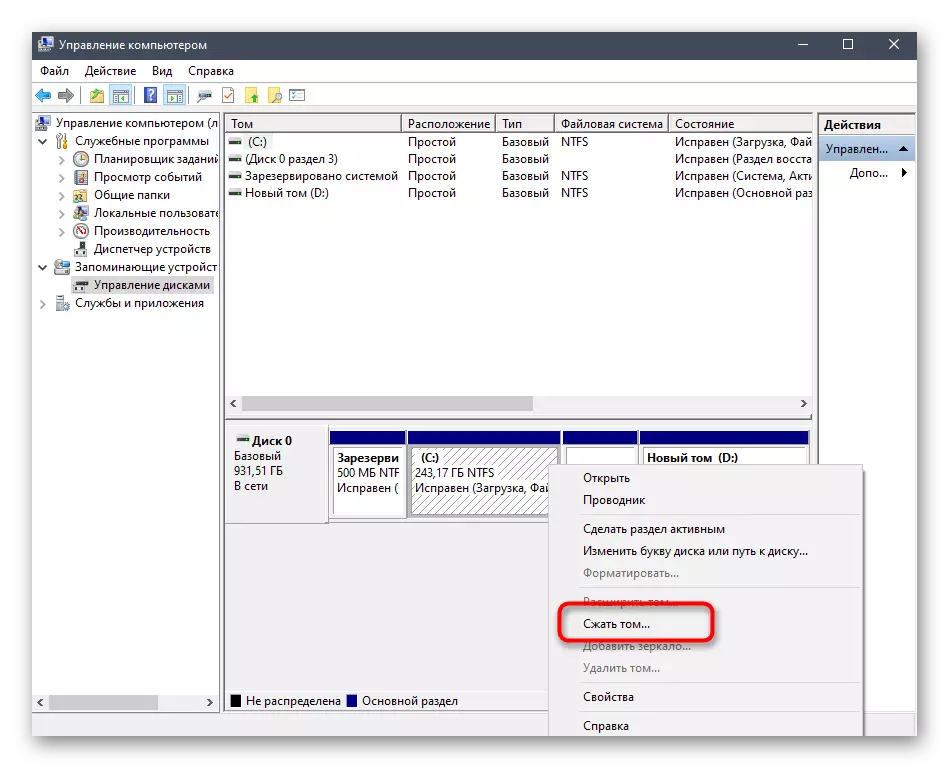
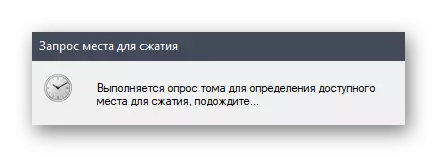

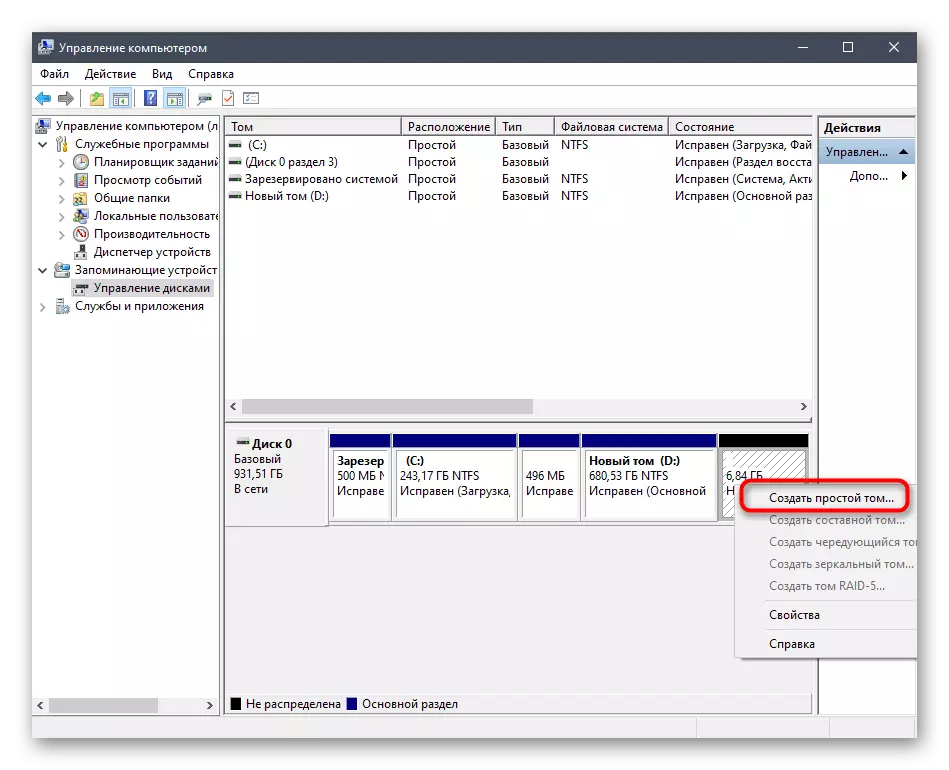
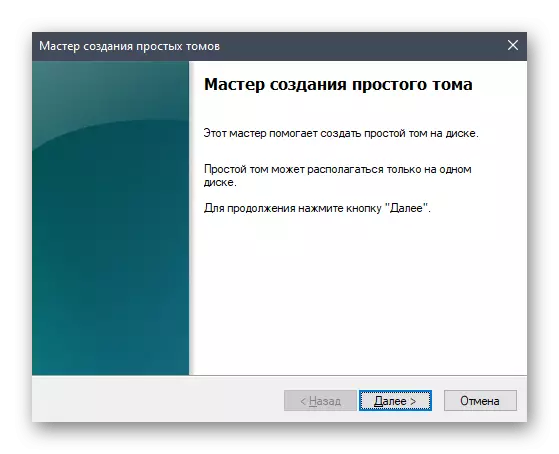

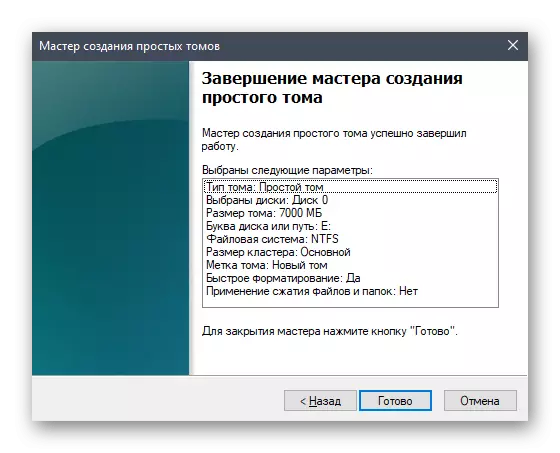
ਹੁਣ ਨਵਾਂ ਲਾਜ਼ੀਕਲ ਭਾਗ "ਕੰਪਿ" ਟਰ "ਮੀਨੂੰ ਵਿੱਚ ਦਿਖਾਈ ਦੇਵੇਗਾ. ਇਹ ਸੁਨਿਸ਼ਚਿਤ ਕਰੋ ਕਿ ਇਹ ਹੈ ਅਤੇ ਫਿਰ ਅਗਲੇ ਕਦਮ ਤੇ ਜਾਓ.
ਕਦਮ 2: ISO-ਚਿੱਤਰ ਤਿਆਰ ਕਰਨਾ
ਜਿਵੇਂ ਕਿ ਜਾਣਿਆ ਜਾਂਦਾ ਹੈ, ਕੋਈ ਵੀ ਓਪਰੇਟਿੰਗ ਸਿਸਟਮ ਇੱਕ ISO ਪ੍ਰਤੀਬਿੰਬ ਦੀ ਵਰਤੋਂ ਕਰਕੇ ਇੱਕ ਪੀਸੀ ਤੇ ਸਥਾਪਤ ਹੁੰਦਾ ਹੈ. ਜੇ ਅਸੀਂ ਇਕ ਲੋਡ ਕਰਨ ਵਾਲੀ ਫਲੈਸ਼ ਡਰਾਈਵ ਬਣਾਉਣ ਬਾਰੇ ਗੱਲ ਕਰ ਰਹੇ ਹਾਂ, ਤਾਂ ਅਜਿਹੀ ਇਕਾਈ ਵਿਸ਼ੇਸ਼ ਪ੍ਰੋਗਰਾਮਾਂ ਨਾਲ ਉਥੇ ਲਿਖੀ ਜਾਂਦੀ ਹੈ. ਸਾਡੇ ਕੇਸ ਵਿੱਚ, ਚਿੱਤਰ ਨੂੰ ਖੁਦ ਕਿਸੇ ਵੀ ਸਹੂਲਤ ਵਾਲੇ ਟੂਲ ਦੁਆਰਾ ਖੋਲ੍ਹਿਆ ਜਾਣ ਦੀ ਜ਼ਰੂਰਤ ਹੈ, ਉਦਾਹਰਣ ਵਜੋਂ, ਵਰਚੁਅਲ ਡਰਾਈਵਾਂ ਨਾਲ ਕੰਮ ਕਰਨ ਲਈ ਇੱਕ ਆਰਚੀਵਰ ਜਾਂ ਸੰਬੰਧਿਤ ਸਾੱਫਟਵੇਅਰ. ਹੇਠ ਦਿੱਤੇ ਲਿੰਕ ਤੋਂ ਇਸ ਬਾਰੇ ਹੋਰ ਪੜ੍ਹੋ. ਸਫਲ ਖੁੱਲਣ ਤੋਂ ਬਾਅਦ, ਹਾਰਡ ਡਿਸਕ ਦੇ ਨਵੇਂ ਬਣੇ ਭਾਗਾਂ ਲਈ ਸਭ ਫਾਇਲਾਂ ਨੂੰ ਇੱਥੇ ਭੇਜੋ. ਇਸ 'ਤੇ, ਇਸ ਪੜਾਅ ਨੂੰ ਸਫਲਤਾਪੂਰਵਕ ਪੂਰਾ ਕੀਤਾ ਜਾ ਸਕਦਾ ਹੈ.
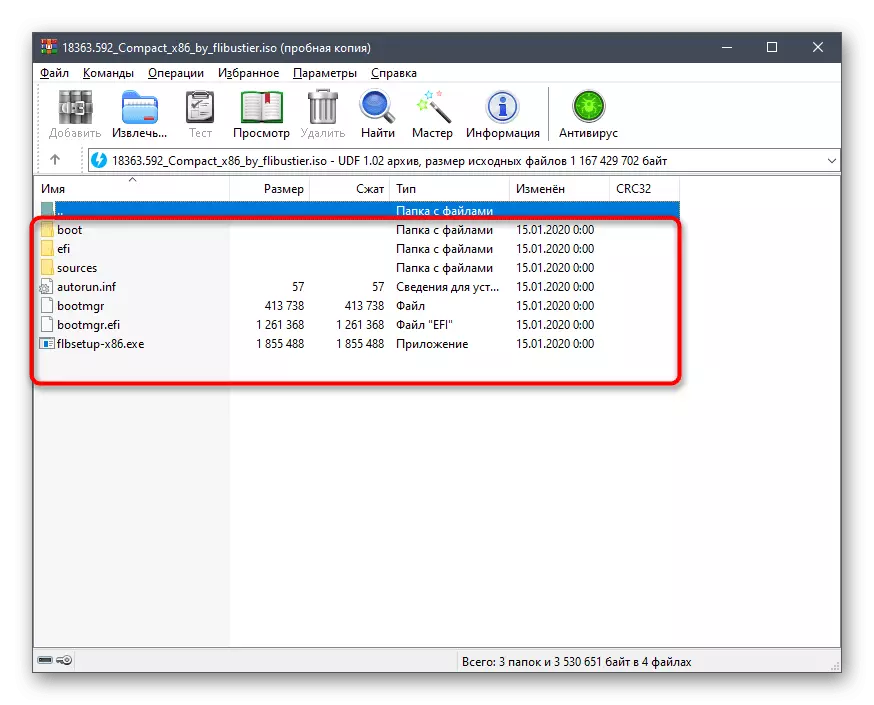
ਹੋਰ ਪੜ੍ਹੋ: ਆਈਸੋ ਫਾਰਮੈਟ ਵਿੱਚ ਅਨਪੈਕ ਚਿੱਤਰ ਖੋਲ੍ਹੋ
ਕਦਮ 3: ਇੱਕ ਬੂਟ ਰਿਕਾਰਡ ਬਣਾਉਣਾ
ਮੌਜੂਦਾ ਸਮੇਂ ਤੇ, ਸਾਰੀਆਂ ਫਾਈਲਾਂ ਜੋ ਅਸੀਂ ਹੁਣੇ ਕੀਤੀਆਂ ਹਨ ਦੀ ਇੱਕ ਨਵੇਂ ਲਾਜ਼ੀਕਲ ਵਾਲੀਅਮ ਵਿੱਚ ਨਹੀਂ ਵਰਤੀਆਂ ਜਾ ਸਕਦੀਆਂ ਜਦੋਂ ਓਐਸ ਆਪਣੇ ਆਪ ਨਿਰਧਾਰਤ ਨਹੀਂ ਹੁੰਦਾ. ਹੁਣ ਤੁਹਾਨੂੰ ਉਪਭੋਗਤਾ ਤੋਂ ਇਕ ਵਿਸ਼ੇਸ਼ ਬੂਟ ਰਿਕਾਰਡ ਬਣਾਉਣ ਦੀ ਜ਼ਰੂਰਤ ਹੈ ਤਾਂ ਕਿ ਜਦੋਂ ਕੰਪਿ computer ਟਰ ਕੰਪਿ computer ਟਰ ਚਾਲੂ ਹੁੰਦਾ ਹੈ, ਤਾਂ ਤੁਸੀਂ ਵਿੰਡੋ ਤੋਂ ਪ੍ਰਦਰਸ਼ਿਤ ਕਰੋ ਜਾਂ ਨਵੇਂ ਦੀ ਸਥਾਪਨਾ 'ਤੇ ਜਾਓ. ਤੁਸੀਂ ਇਹ ਇਕ ਮੁਫਤ ਪ੍ਰੋਗਰਾਮ ਦੀ ਵਰਤੋਂ ਕਰਕੇ ਕਰ ਸਕਦੇ ਹੋ.
ਸਰਕਾਰੀ ਸਾਈਟ ਤੋਂ ਈਜ਼ੀਬੀਡੀ ਡਾਉਨਲੋਡ ਕਰੋ
- ਨਾਲ ਸ਼ੁਰੂ ਕਰਨ ਲਈ, ਈਜ਼ੀਬੀਸੀਡੀ ਪ੍ਰੋਗਰਾਮ ਦੀ ਅਧਿਕਾਰਤ ਵੈਬਸਾਈਟ ਤੇ ਜਾਣ ਲਈ ਉੱਪਰ ਦਿੱਤੇ ਲਿੰਕ ਦੀ ਵਰਤੋਂ ਕਰੋ ਅਤੇ ਰਜਿਸਟਰੀਕਰਣ ਪਾਸ ਕਰਕੇ ਇਸ ਦੇ ਗੈਰ-ਮੁਨਾਫਾ ਸੰਸਕਰਣ ਡਾ download ਨਲੋਡ ਕਰੋ.
- ਇਸ ਤੋਂ ਬਾਅਦ, ਇੱਕ ਸਟੈਂਡਰਡ ਇੰਸਟਾਲੇਸ਼ਨ ਓਪਰੇਸ਼ਨ ਅਤੇ ਰਨ ਸਾੱਫਟਵੇਅਰ ਬਣਾਓ.
- ਪ੍ਰੋਗਰਾਮ ਵਿੰਡੋ ਵਿੱਚ, ਸ਼ਾਮਲ ਕਰੋ ਰਿਕਾਰਡ ਨੂੰ ਕਲਿੱਕ ਕਰੋ.
- "ਹਟਾਉਣਯੋਗ \ ਬਾਹਰੀ ਮੀਡੀਆ" ਸ਼੍ਰੇਣੀ ਦੁਆਰਾ, "ਵਿ Win .." ਟੈਬ ਤੇ ਜਾਓ.
- ਇੱਥੇ, ਇਹ ਸੁਨਿਸ਼ਚਿਤ ਕਰੋ ਕਿ ਲਿਖਣ ਦੀ ਕਿਸਮ "Wim (ramdisk)" ਚਿੱਤਰ ਸੈੱਟ ਕੀਤੀ ਗਈ ਹੈ.
- ਇੱਕ ਇੰਦਰਾਜ਼ ਦੇ ਨਾਮ ਦੇ ਤੌਰ ਤੇ, ਇੱਕ ਮਨਮਾਨੀ ਨਾਮ ਨਿਰਧਾਰਤ ਕਰੋ, ਜੋ ਕਿ ਕੰਪਿ into ਟਰ ਦੀ ਸਿੱਧੀ ਸ਼ੁਰੂਆਤ ਦੇ ਨਾਲ ਭਵਿੱਖ ਵਿੱਚ ਪ੍ਰਦਰਸ਼ਿਤ ਹੋਵੇਗਾ.
- ਹੁਣ ਪਾਥ ਚੋਣ ਕਰਨ ਲਈ ਖਾਸ ਤੌਰ ਤੇ ਮਨੋਨੀਤ ਬਟਨ ਤੇ ਕਲਿਕ ਕਰੋ.
- ਸਟੈਂਡਰਡ ਐਕਸਪਲੋਰਰ ਵਿੰਡੋ ਖੁਲ੍ਹੇਗੀ, ਜਿੱਥੇ OS ਫਾਇਲਾਂ ਨਾਲ ਡਾਇਰੈਕਟਰੀ ਵਿੱਚ ਰੂਟ ਤੇ ਜਾਣ ਲਈ ਜਾਣਾ ਹੈ, "ਸਰੋਤ" ਫੋਲਡਰ ਨੂੰ ਖੋਲ੍ਹੋ ਅਤੇ "ਬੂਟ.ਵਿਮ" ਦਿਓ.
- ਇੰਦਰਾਜ਼ ਜੋੜਨ ਲਈ ਇਹ ਸਿਰਫ ਇੱਕ ਪਲੱਸ ਦੇ ਰੂਪ ਵਿੱਚ ਬਟਨ ਤੇ ਕਲਿਕ ਕਰਨਾ ਬਾਕੀ ਹੈ.
- ਸਵੈ-ਇੱਕ ਪੀਸੀ ਨੂੰ ਮੁੜ ਚਾਲੂ ਕਰਨ ਲਈ ਜਾਂ ਇਸ ਨੂੰ ਈਜ਼ੀਬੀਸੀਡੀ ਇੰਟਰਫੇਸ ਦੀ ਵਰਤੋਂ ਕਰਕੇ ਬਣਾਓ.
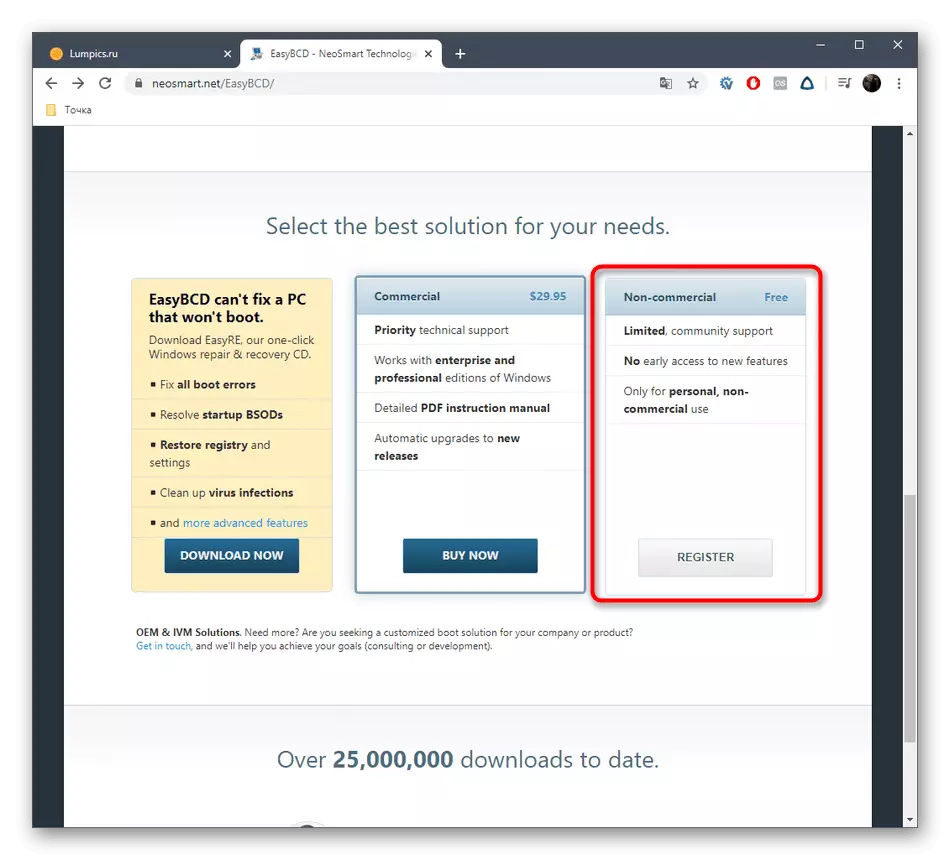
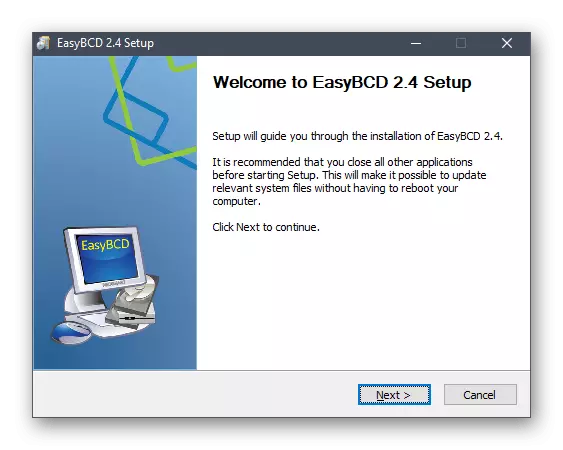
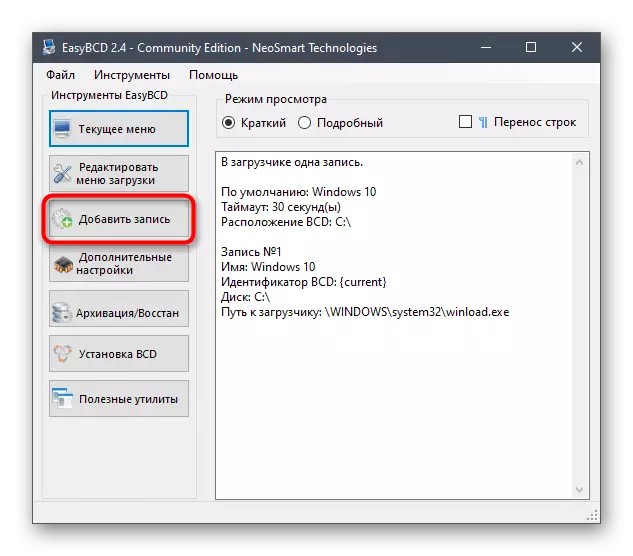
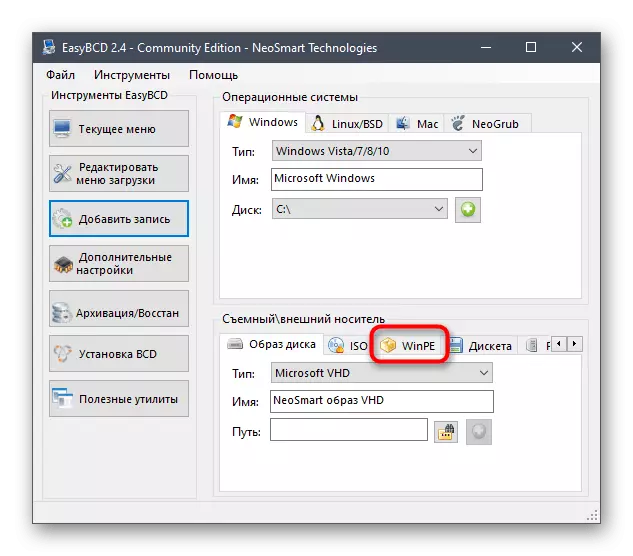
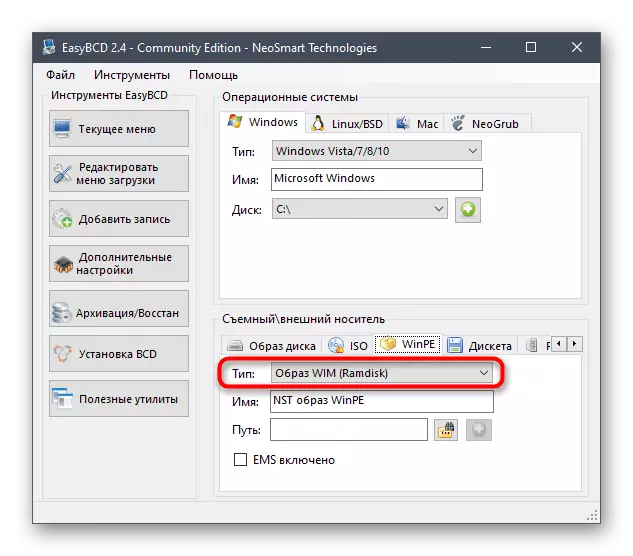
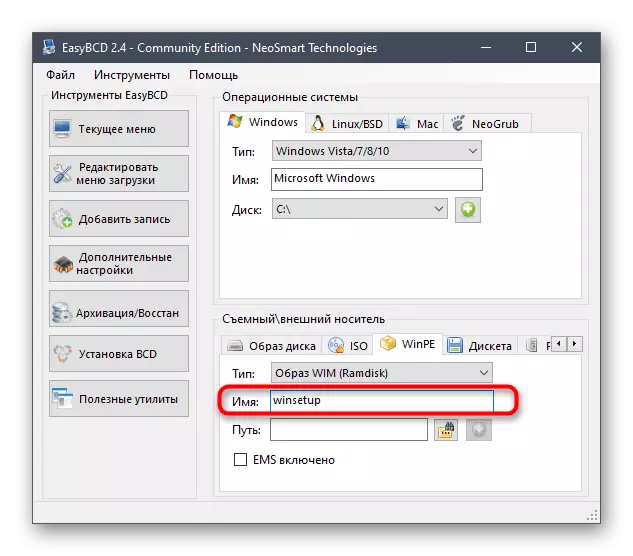
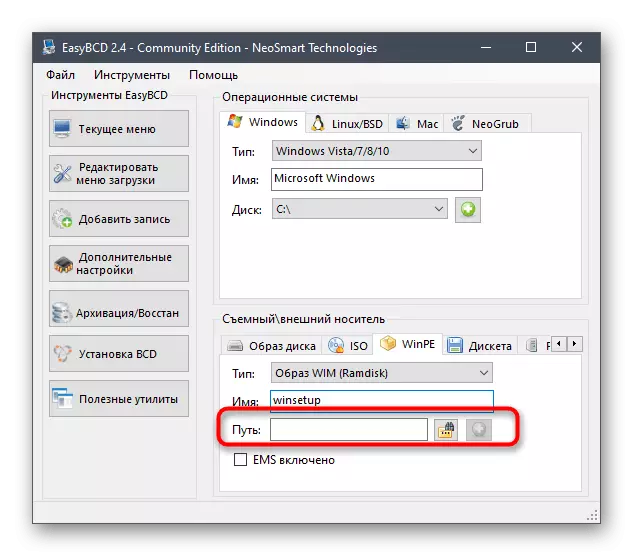
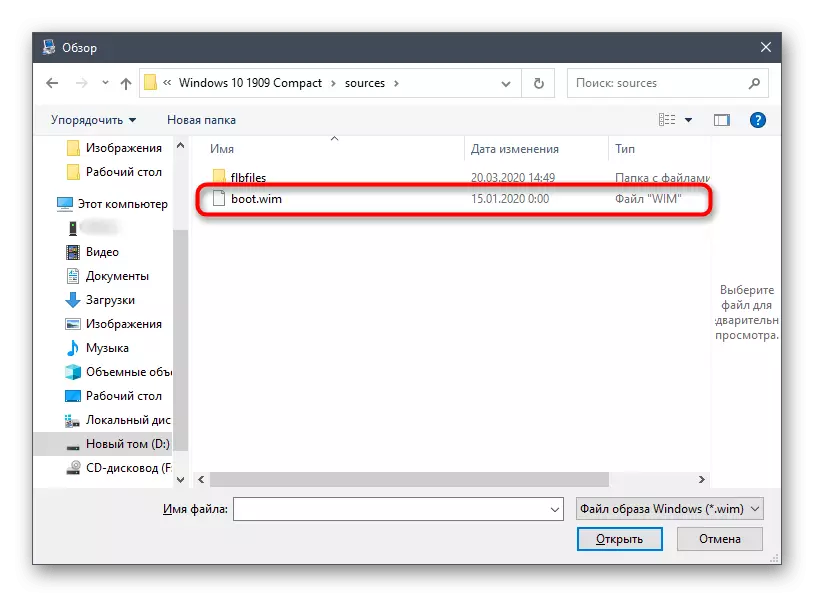
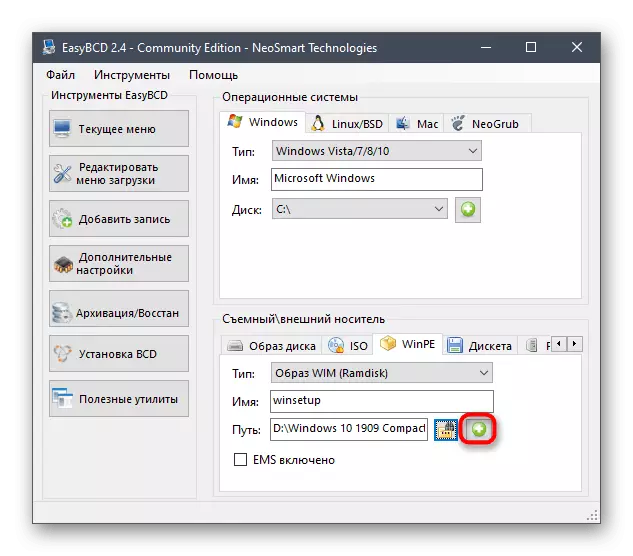
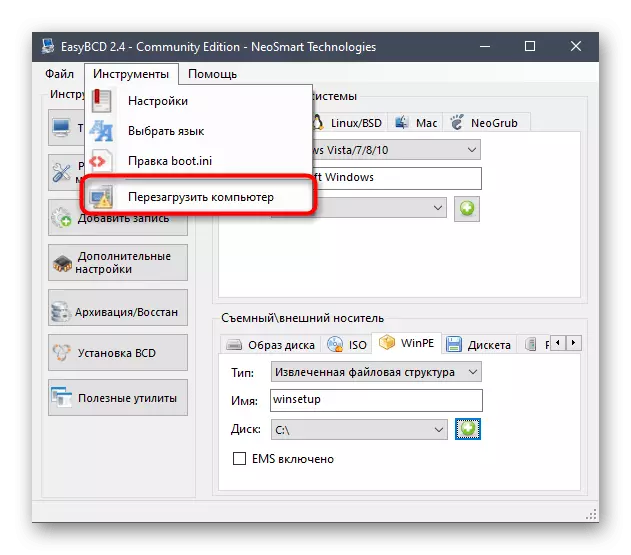
ਇਹ ਤਿਆਰੀ ਨੂੰ ਖਤਮ ਕਰਦਾ ਹੈ ਅਤੇ ਓਪਰੇਟਿੰਗ ਸਿਸਟਮ ਨੂੰ ਸਥਾਪਤ ਕਰਨ ਦੀ ਪ੍ਰਕਿਰਿਆ ਸ਼ੁਰੂ ਹੁੰਦੀ ਹੈ, ਜਿਸ ਬਾਰੇ ਅਸੀਂ ਅਗਲੇ ਪੜਾਅ ਦਾ ਵਿਸ਼ਲੇਸ਼ਣ ਕਰਦੇ ਸਮੇਂ ਗੱਲ ਕਰਾਂਗੇ.
ਕਦਮ 4: ਹਾਰਡ ਡਿਸਕ ਤੋਂ ਵਿੰਡੋਜ਼ 10 ਸਥਾਪਤ ਕਰਨਾ
ਆਓ ਸਭ ਤੋਂ ਮਹੱਤਵਪੂਰਣ ਪੜਾਅ 'ਤੇ ਪਹੁੰਚੀਏ, ਜਿਸ ਲਈ ਪਿਛਲੀਆਂ ਸਾਰੀਆਂ ਕਰਮਾਂ ਕੀਤੀਆਂ ਗਈਆਂ ਸਨ. ਇਸ ਵਿੱਚ ਹਾਰਡ ਡਿਸਕ ਤੋਂ ਇੰਸਟਾਲੇਸ਼ਨ ਸਿਸਟਮ ਦੀ ਇੰਸਟਾਲੇਸ਼ਨ ਦੇ ਤੁਰੰਤ ਲਾਂਚ ਵਿੱਚ ਸ਼ਾਮਲ ਹੈ. ਸ਼ੁਰੂ ਕਰਨ ਲਈ, ਕੰਪਿ on ਟਰ ਤੇ ਚੋਣ ਸਕ੍ਰੀਨ ਤੇ ਚਾਲੂ ਕਰਨ ਲਈ, ਸਿਰਲੇਖ ਨੂੰ ਆਪਣਾ ਨਾਮ ਦੱਸੋ ਜੋ ਅਸੀਂ ਬੂਟ ਰਿਕਾਰਡ ਨੂੰ ਜੋੜਨ ਦੇ ਪੜਾਅ 'ਤੇ ਬਣਾਇਆ ਹੈ.
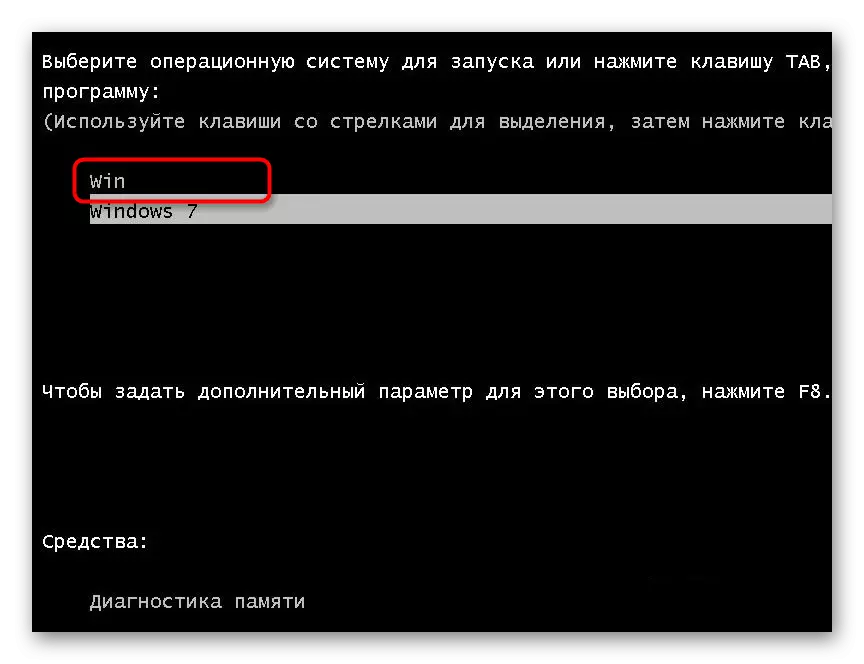
ਹੁਣ ਸਟੈਂਡਰਡ ਵਿੰਡੋਜ਼ 10 ਇੰਸਟਾਲੇਸ਼ਨ ਵਿੰਡੋ ਖੁੱਲ੍ਹ ਗਈ ਹੈ. ਜੇ ਤੁਹਾਡੇ ਕੋਲ ਪਹਿਲਾਂ ਇਸ ਕਾਰਵਾਈ ਦਾ ਸਾਹਮਣਾ ਕਰਨਾ ਪਿਆ ਹੈ, ਸਿਰਫ ਸਕਰੀਨ ਉੱਤੇ ਪ੍ਰਦਰਸ਼ਿਤ ਨਿਰਦੇਸ਼ਾਂ ਦਾ ਹੱਲ ਕਰੋ. ਤੁਸੀਂ ਹੇਠ ਦਿੱਤੇ ਲਿੰਕ ਤੇ ਕਲਿਕ ਕਰਕੇ ਸਾਡੀ ਵੈਬਸਾਈਟ ਤੇ ਉਚਿਤ ਪ੍ਰਬੰਧਨ ਦਾ ਹਵਾਲਾ ਦੇਣ ਦੀ ਸਲਾਹ ਦਿੰਦੇ ਹਾਂ.

ਹੋਰ ਪੜ੍ਹੋ: ਇੰਸਟਾਲੇਸ਼ਨ ਗਾਈਡ ਵਿੰਡੋਜ਼ 10
ਇੰਸਟਾਲੇਸ਼ਨ ਦੇ ਮੁੱਖ ਪੜਾਅ ਦੇ ਬਾਅਦ ਪੂਰਾ ਹੋਣ ਤੋਂ ਬਾਅਦ, ਇਹ ਸਿਰਫ ਓਪਰੇਟਿੰਗ ਸਿਸਟਮ ਦੇ ਪਹਿਲੇ ਲੋਡਿੰਗ ਦੀ ਉਡੀਕ ਕਰਨਾ ਅਤੇ ਹਾਰਡ ਡਿਸਕ ਤੋਂ ਇਸ ਇੰਸਟਾਲੇਸ਼ਨ ਤੇ ਪੂਰਾ ਮੰਨਿਆ ਜਾ ਸਕਦਾ ਹੈ. ਮੌਜੂਦਾ ਬੂਟ ਭਾਗ ਦੀ ਹੁਣ ਲੋੜ ਨਹੀਂ ਹੈ, ਇਸ ਲਈ ਦਲੇਰੀ ਨਾਲ ਇਸ ਨੂੰ ਮਿਟਾਓ ਅਤੇ ਮੌਜੂਦਾ ਭਾਗਾਂ ਨੂੰ ਵਧਾਓ. ਵਿੰਡੋਜ਼ 10 ਨਾਲ ਗੱਲਬਾਤ ਕਰਨ ਲਈ ਸਾਰੀਆਂ ਲੋੜੀਂਦੀਆਂ ਹਦਾਇਤਾਂ ਸਾਡੀ ਵੈਬਸਾਈਟ ਉੱਤੇ ਇਕ ਵੱਖਰੀ ਸ਼੍ਰੇਣੀ ਵਿੱਚ ਪਾਏ ਜਾ ਸਕਦੀਆਂ ਹਨ. ਇਹ ਮੁ basic ਲੀਆਂ ਸੈਟਿੰਗਾਂ ਨਾਲ ਸਿੱਝਣ ਵਿੱਚ ਸਹਾਇਤਾ ਕਰੇਗਾ ਅਤੇ ਮੁਸ਼ਕਲਾਂ ਨੂੰ ਹੱਲ ਕਰਨ ਵਿੱਚ ਸਹਾਇਤਾ ਕਰੇਗਾ ਜੇ ਅਜਿਹਾ ਹੁੰਦਾ ਹੈ.
